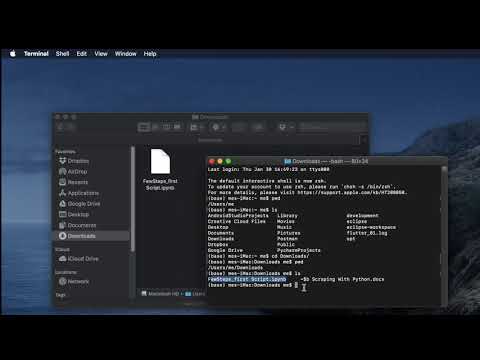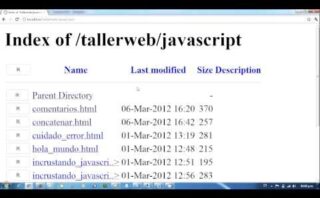Descubre la manera más sencilla de abrir archivos ipynb en tu Mac y comienza a explorar todo su potencial sin complicaciones.
Cómo ejecutar un archivo Ipynb
Para ejecutar un archivo .ipynb, que es un cuaderno Jupyter Notebook, se pueden seguir varios métodos. A continuación se detallan las opciones más comunes:
- Utilizar Jupyter Notebook: Jupyter Notebook es una aplicación web que permite la creación y compartición de documentos que contienen código en vivo, ecuaciones, visualizaciones y texto explicativo. Simplemente abrimos el archivo .ipynb en Jupyter Notebook y ejecutamos las celdas de código allí.
- Utilizar Jupyter Lab: JupyterLab es la nueva interfaz de usuario para Project Jupyter, que incluye extensiones y mejoras respecto al entorno clásico de Jupyter. Al igual que con Jupyter Notebook, se puede abrir un archivo .ipynb en Jupyter Lab y ejecutar las celdas de código.
- Utilizar Google Colab: Google Colaboratory es un entorno de Google basado en la nube que permite la ejecución de cuadernos Jupyter. Se puede cargar un archivo .ipynb en Google Colab y ejecutarlo en la nube sin necesidad de configurar un entorno local.
Es importante tener en cuenta que al ejecutar un archivo .ipynb, se está ejecutando el código contenido en las celdas de dicho cuaderno. Esto puede implicar la descarga de librerías específicas, la carga de datos, y la ejecución de algoritmos o funciones definidas en el cuaderno.
Para ejecutar un archivo .ipynb en un entorno local, se necesita tener instalado Python y Jupyter Notebook o Jupyter Lab. En cambio, si se prefiere ejecutarlo en la nube, se puede optar por plataformas como Google Colab, que ofrecen recursos computacionales sin necesidad de configuración local.
Ubicación de los archivos de Jupyter
Los archivos de Jupyter Notebook se almacenan en directorios específicos en función de cómo esté configurado tu entorno. A continuación se detallan los lugares comunes donde se encuentran estos archivos:
| Tipo de archivo | Ruta por defecto |
|---|---|
| Archivos .ipynb (notebooks) | Directorio donde se lanzó el servidor de Jupyter. |
| Configuración personalizada | Ruta definida en el archivo de configuración (jupyter_notebook_config.py). |
| Archivos de kernel | Ubicación determinada por el entorno del kernel que estés usando. |
Es importante tener en cuenta que la ubicación de los archivos puede variar dependiendo de cómo se haya configurado Jupyter en tu sistema. Si deseas especificar una ubicación precisa para guardar tus archivos, puedes modificar la configuración en el archivo jupyter_notebook_config.py.
Recuerda que es fundamental realizar copias de seguridad periódicas de tus archivos de Jupyter, especialmente si contienen un trabajo importante o datos valiosos.
La extensión de Jupyter Notebook: Conoce su importancia
La extensión de Jupyter Notebook: Conoce su importancia
La extensión de Jupyter Notebook es una herramienta fundamental para ampliar las funcionalidades y personalizar el entorno de trabajo en Jupyter. Algunos aspectos importantes a tener en cuenta sobre la extensión de Jupyter Notebook son:
- Permite añadir nuevas funcionalidades y características al entorno de Jupyter Notebook.
- Facilita la visualización de datos y la creación de gráficos interactivos para un análisis más dinámico.
- Mejora la experiencia de usuario al personalizar el entorno de trabajo según las necesidades específicas.
- Contribuye a la productividad al ofrecer herramientas adicionales para el trabajo con datos y programación.
Algunas de las extensiones más populares de Jupyter Notebook son:
| Nombre | Descripción |
|---|---|
| Jupyter-contrib-nbextensions | Proporciona una amplia gama de extensiones para personalizar y mejorar la experiencia en Jupyter Notebook. |
| Hide_code | Permite ocultar el código de las celdas en las visualizaciones sin perder funcionalidad. |
| Table of Contents (TOC) | Crea un índice interactivo de las secciones y subsecciones del notebook para facilitar la navegación. |
Para instalar una extensión en Jupyter Notebook, se pueden utilizar comandos específicos, como por ejemplo:
!
Para abrir un archivo ipynb en Mac, simplemente sigue estos pasos: 1. Localiza el archivo en tu computadora. 2. Haz doble clic para abrirlo con Jupyter Notebook. Así podrás editar y visualizar el contenido de forma sencilla. ¡Hasta la próxima!